На этом сайте произошла критическая ошибка: 9 быстрых исправлений
Опубликовано: 2022-05-28Для владельцев сайтов WordPress сообщение «на этом сайте произошла критическая ошибка» вызывает тревогу. Он блокирует доступ пользователей к веб-сайту, а в некоторых случаях вообще блокирует доступ к панели администратора.
К счастью, решить эту проблему можно быстро. В этой статье объясняется, что означает уведомление «На вашем веб-сайте возникла критическая проблема» и как ее исправить.
Оглавление
Что такое ошибка «на вашем сайте произошла критическая ошибка»?
Некоторые проблемы с WordPress не позволят вам получить доступ к панели инструментов, отображая уведомление «На этом веб-сайте произошла критическая ошибка. Пожалуйста, проверьте почтовый ящик администратора вашего сайта для получения инструкций».
Это уведомление указывает на то, что на сайте произошла фатальная ошибка PHP. Эта ошибка возникает, когда PHP-скрипт перестает работать и поэтому не может выполнить свою задачу.
WordPress включает функцию, которая распознает, когда плагин или тема создает фатальную ошибку, и уведомляет об этом адрес электронной почты администратора, чтобы помочь своим пользователям. Пользователи узнают больше о том, что вызывает проблемы в электронной почте.
URL-адрес для просмотра сайта в режиме восстановления также включен в электронное письмо. Чтобы безопасно войти в панель управления WordPress и решить проблему, перейдите по ссылке.
Проверьте папку со спамом, если вы получили эту ошибку WordPress, но не получили сообщения электронной почты. Однако вполне возможно, что владельцы сайтов не получат электронное письмо и будут вынуждены самостоятельно исследовать проблему.
Что вызывает эту критическую ошибку?
Если вы уже некоторое время используете WordPress, вы, вероятно, слышали о белом экране смерти и, возможно, даже сталкивались с ним. Весь ваш веб-сайт, а иногда даже ваш бэкенд, загружался как пустая белая страница в результате этой удивительной ошибки.
Этот пустой экран был заменен критической ошибкой и словами «На вашем веб-сайте произошла критическая ошибка». в новых версиях WordPress. Пожалуйста, ищите инструкции в почтовом ящике администратора вашего сайта."
Как и в случае с «Белым экраном смерти», проблема обычно возникает из-за проблемы с PHP: либо превышен лимит памяти, либо ошибка в коде, плагинах или теме. Потенциально это может быть проблема с повреждением базы данных.
Хотя формулировка ошибок может быть не очень полезной сама по себе, знание этого значительно упрощает отладку.
Вы также должны изучить следующие дополнительные проблемы с WordPress, поскольку у вас может быть множество из них:
- Служба HTTP 503 недоступна — сервер не работает.
- HTTP 502 Bad Gateway — эта ошибка возникает каждый раз, когда слишком много посетителей перегружают сервер.
- ERR_CONNECTION_TIMED_OUT — причиной может быть перегруженный или медленный сервер.
- ERR_CACHE_MISS — Если возникает эта ошибка, она, вероятно, вызвана кешем вашего веб-сайта или инструментами PHP, такими как плагины.
- 500 Internal Server Error — эта ошибка обычно возникает из-за повреждения файла на сервере.
- Ошибка при установлении соединения с базой данных . Эта проблема может быть вызвана повреждением базы данных или проблемой сервера базы данных.
Как исправить эту критическую ошибку?
Мы обсудим 9 способов решения «на этом сайте произошла критическая ошибка»
Включить отладку в WordPress
Среди первых действий, которые вы должны сделать, если у вас возникли проблемы с WordPress, является активация отладки. Включив режим отладки, вы сможете увидеть все ошибки PHP, происходящие на вашем сайте, которые вы можете использовать для отслеживания источника проблемы.
Разрешить отладку с помощью CyberPanel довольно просто, если вы используете CyberPanel для хостинга.
- Войдите в панель управления CyberPanel
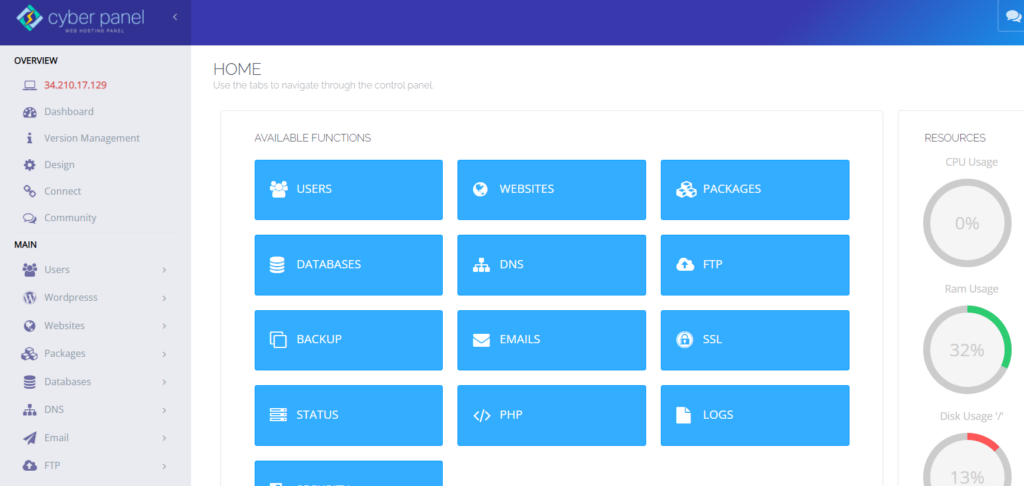
- Введите веб-сайты -> список веб-сайтов в меню слева.
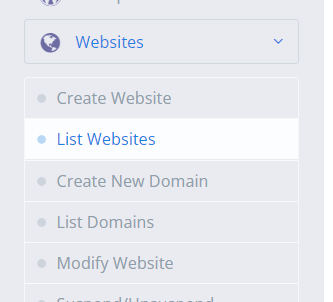
- Войдите в файловый менеджер
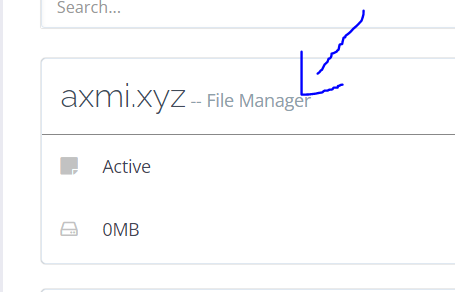
- Откройте wp-config.php в папке public_html.
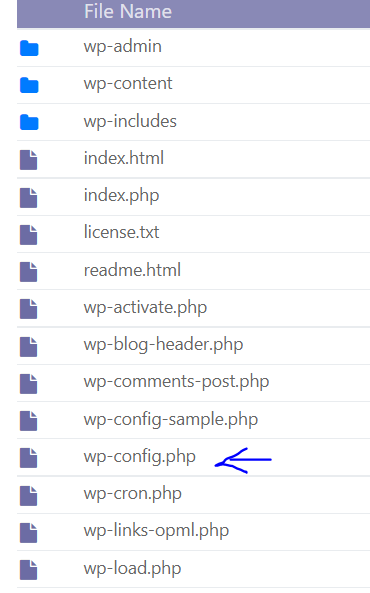
- Введите следующий код в конце файла.
define( 'WP_DEBUG', true ); define( 'WP_DEBUG_DISPLAY', false ); define( 'WP_DEBUG_LOG', true ); 
Теперь отладка вашего сайта включена, и сбои будут записываться в журнал. Журнал отладки с именем debug.log можно найти в папке wp-content .
Найдите в своей теме или плагинах названия, указывающие на то, что они являются источником проблемы, или ссылки на конкретный файл. Даже если вы не знаете, что делать с этой информацией, сохраните ее в надежном месте, так как она может пригодиться, если вам понадобится помощь.
Не забудьте удалить эти строки кода после завершения отладки.
Откатить свой сайт
Когда возникают проблемы с WordPress, восстановление резервной копии может быть простым и быстрым. Хотя это не всегда может решить проблему, попробовать стоит. Вам также может быть разрешено повторить свои усилия, если проблема возникнет снова.
Прежде чем восстанавливать рабочий сайт, протестируйте его на промежуточном/тестовом сайте, чтобы убедиться, что он работает и что вы не стираете свою тяжелую работу.
Вернуться к теме по умолчанию
Спор в рамках вашей темы иногда может быть приурочен непосредственно к критической неисправности. Лучший способ проверить это — удалить его и вернуться к теме по умолчанию, что должно сразу решить проблему.
Сначала сделайте резервную копию своего сайта, так как вам понадобится механизм для восстановления файлов темы, если они пропадут. Вы можете потерять свой индивидуальный стиль, если просто переустановите тему.
- Войдите в панель управления WordPress
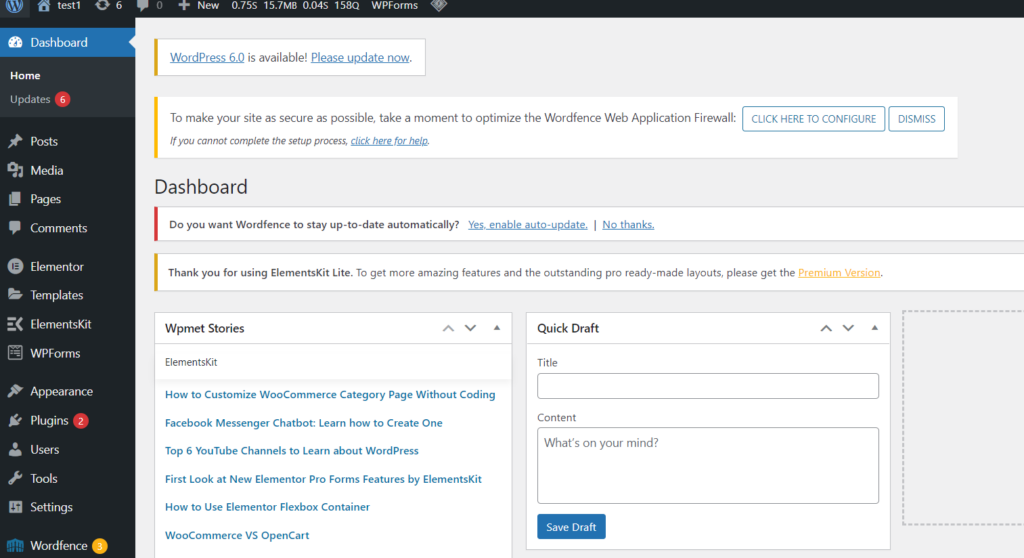
- Нажмите «Внешний вид» -> «Темы» в меню слева.
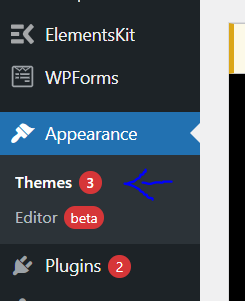
- Активируйте тему по умолчанию, например Twenty Twenty-One .
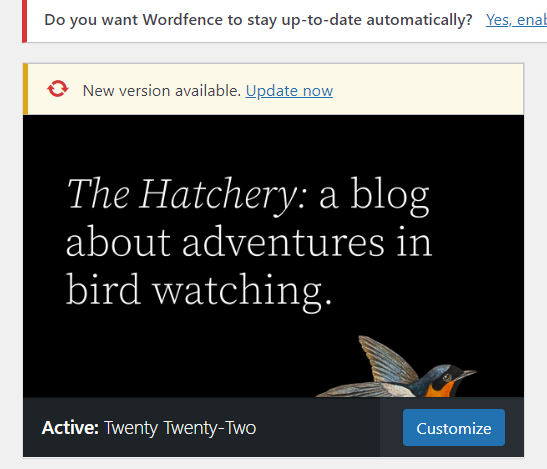
Отключить все плагины
Плагин часто виноват, когда вы сталкиваетесь с критической проблемой. Найти подключаемый модуль, вызывающий проблему, может быть сложно, если на вашем сайте много или даже сотни подключаемых модулей.
Но есть быстрый способ выяснить, какой плагин вызывает проблему: отключить их все и посмотреть, решит ли это проблему. Если это так, включайте их по одному, пока ваш сайт не перестанет работать. И вот оно: преступник!
- Войдите в панель управления WordPress
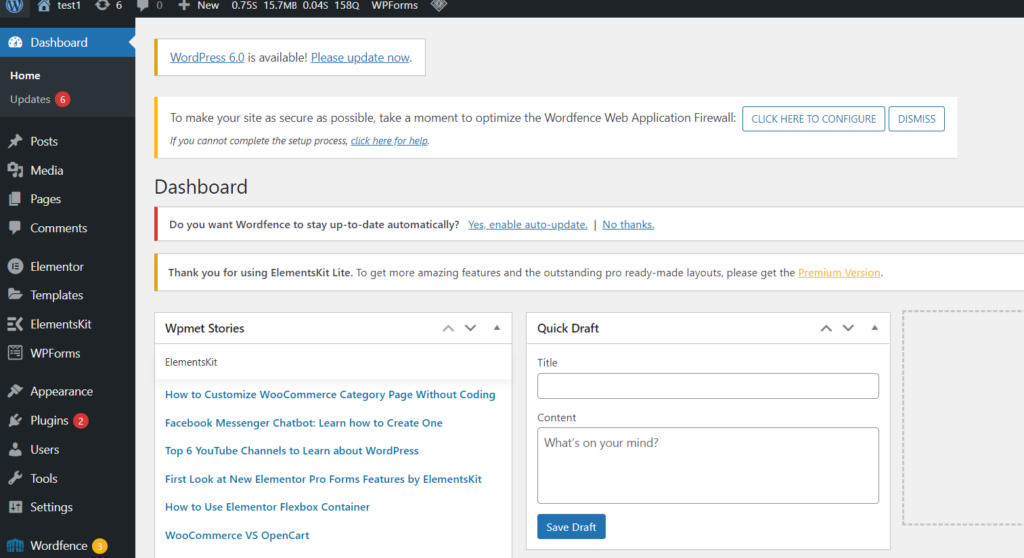
- Нажмите «Плагины» -> «Добавить новый» в меню слева.
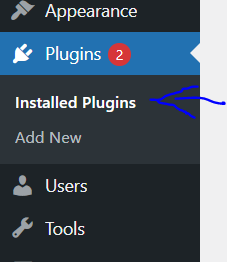
- Чтобы выбрать их все, установите флажок вверху списка. Затем перейдите в раздел Массовые действия -> Деактивировать, и это просто для решения любых проблем и восстановления работоспособности вашего сайта.
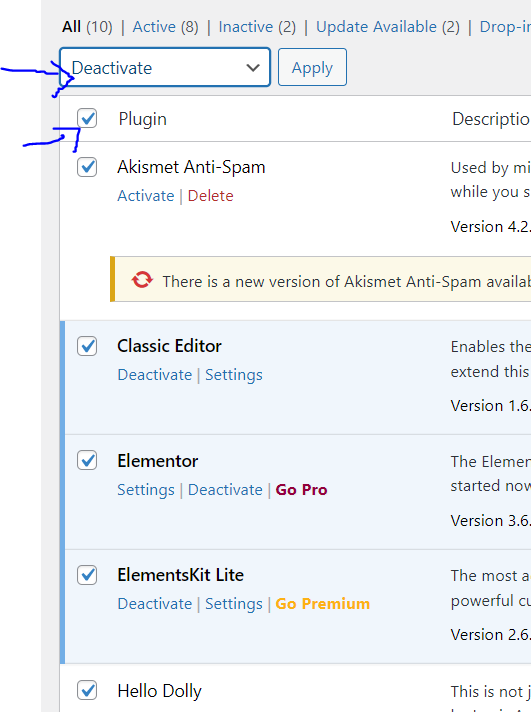
Увеличьте лимит памяти PHP.
Даже когда плагин или тема виноваты в сбое вашего сайта, часто виноват лимит памяти PHP.

Поскольку ваш веб-сервер имеет ограниченный объем ОЗУ (памяти), WordPress накладывает строгие ограничения на объем памяти, который может использовать данный PHP-скрипт. Если вы превысите этот предел, вы получите белый экран смерти или катастрофическую ошибку.
Хотя вы не хотите устанавливать слишком высокий предел ОЗУ и включать неправильно настроенные скрипты, чтобы затормозить ваш сайт, значение по умолчанию, вероятно, слишком низкое. Небольшое увеличение лимита PHP может сразу решить проблему с неисправным веб-сайтом.
- Вы можете поднять лимит, войдя в файловый менеджер вашего сайта с помощью панели управления CyberPanel.
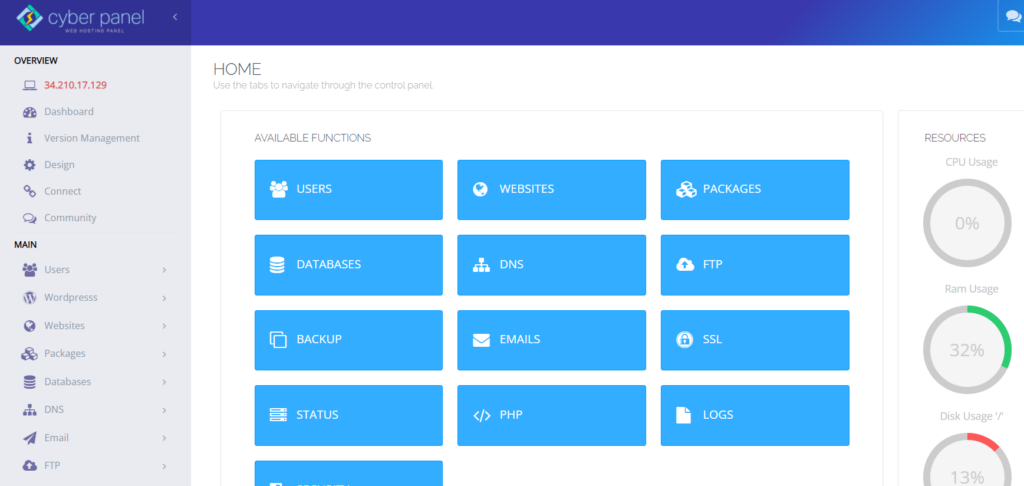
- Введите public_html -> wp-config.php
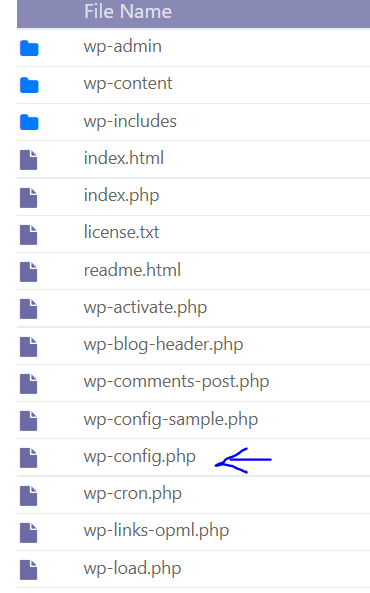
- Введите следующий код прямо перед последней строкой и сохраните код.
define( 'WP_MEMORY_LIMIT', '128M' ); 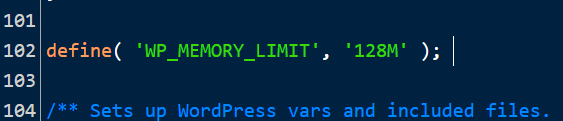
Вы также можете увеличить лимит памяти PHP с помощью CyberPanel Dashboard.
- Войдите в панель управления CyberPanel.
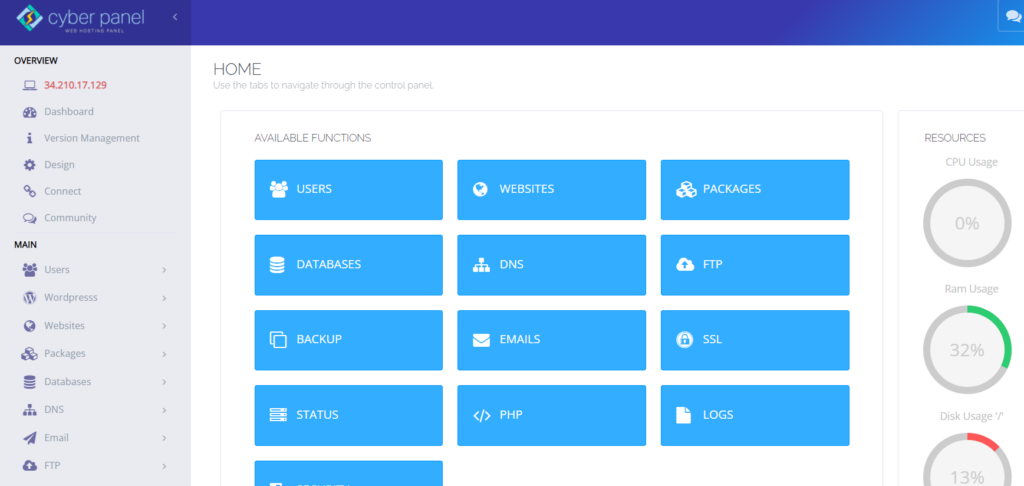
- Нажмите PHP -> Изменить конфигурацию PHP в меню слева.
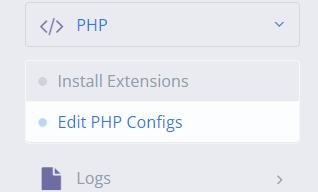
- Выберите версию PHP
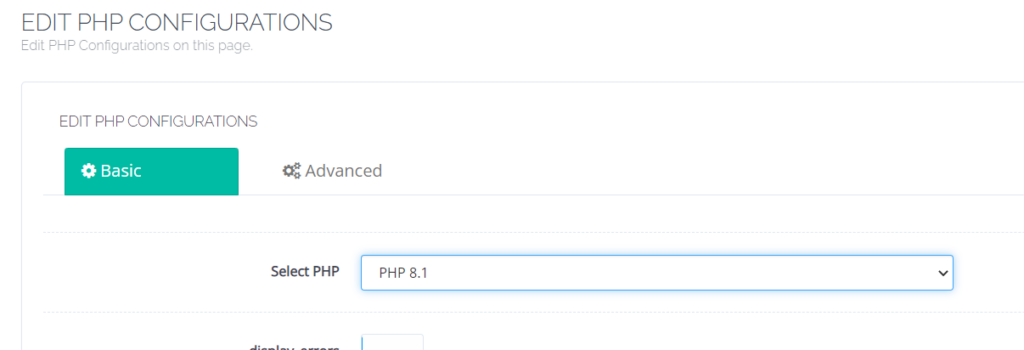
- Сбросить лимит памяти

Поднимите максимальную загрузку файлов и функции обработки текста
Небольшая настройка нескольких функций PHP может решить критическую проблему, если вы видите ее только в определенных случаях, а не на каждой странице.
Когда вы загружаете большие файлы и получаете сообщение об ошибке, это, вероятно, связано с тем, что максимальный размер загружаемого файла слишком мал, однако увеличение ограничений рекурсии и возврата может исправить некоторые большие сайты.
- Вы можете поднять лимит, войдя в файловый менеджер вашего сайта с помощью панели управления CyberPanel.
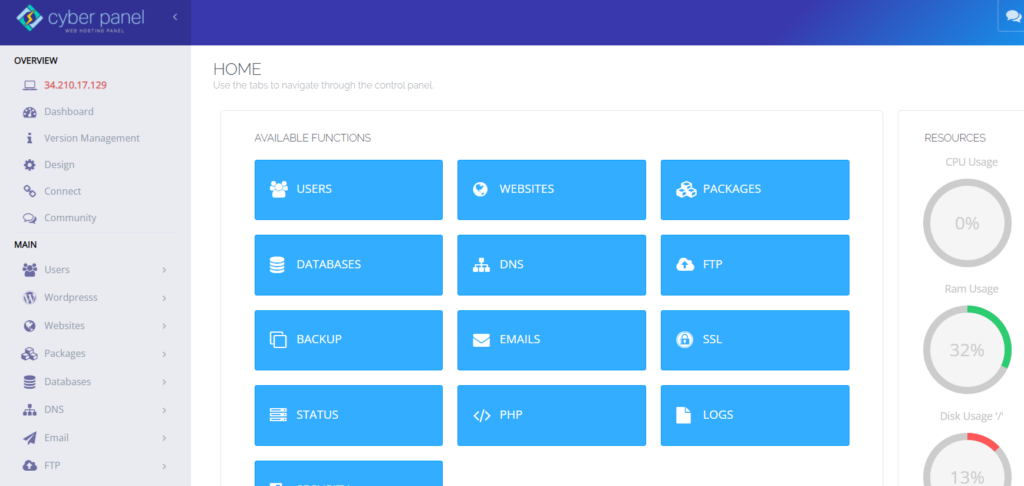
- Введите public_html -> wp-config.php
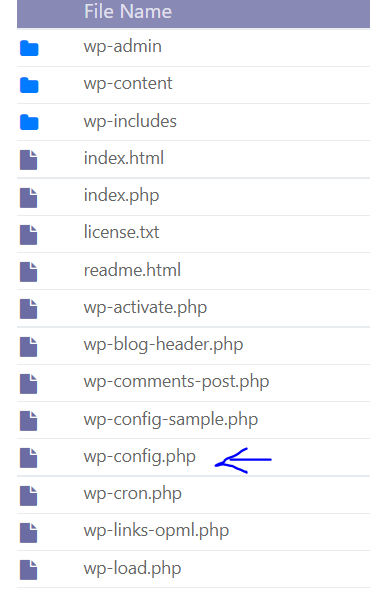
- Введите следующий код
ini_set('upload_max_size' , '256M' ); ini_set('post_max_size','256M');Исправьте поломку больших страниц на вашем сайте, добавьте этот код:
ini_set('pcre.recursion_limit',20000000); ini_set('pcre.backtrack_limit',10000000); 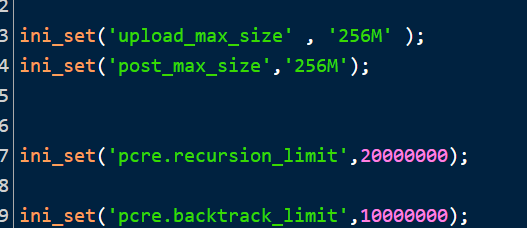
Вы также можете сделать это прямо из панели управления CyberPanel.
- Войдите в панель управления CyberPanel.
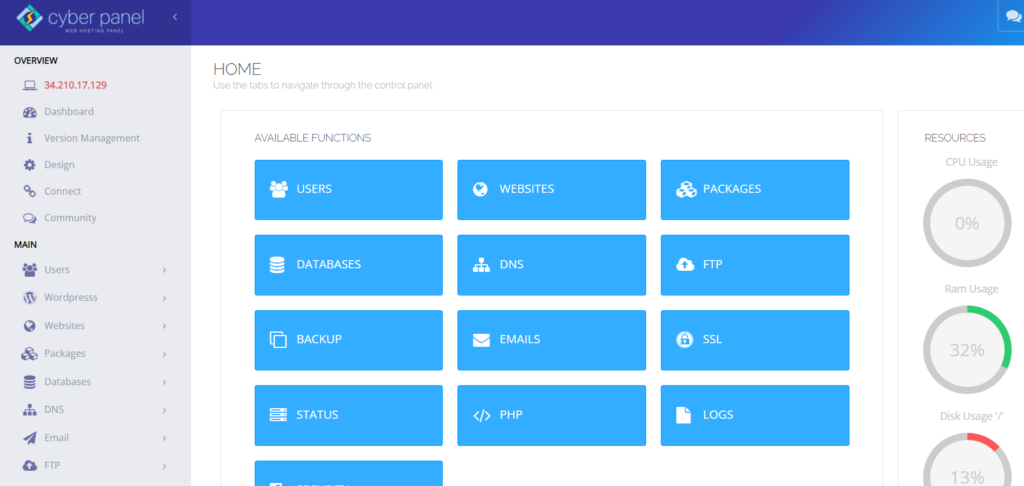
- Нажмите PHP -> Изменить конфигурацию PHP в меню слева.
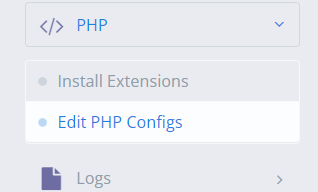
- Выберите версию PHP
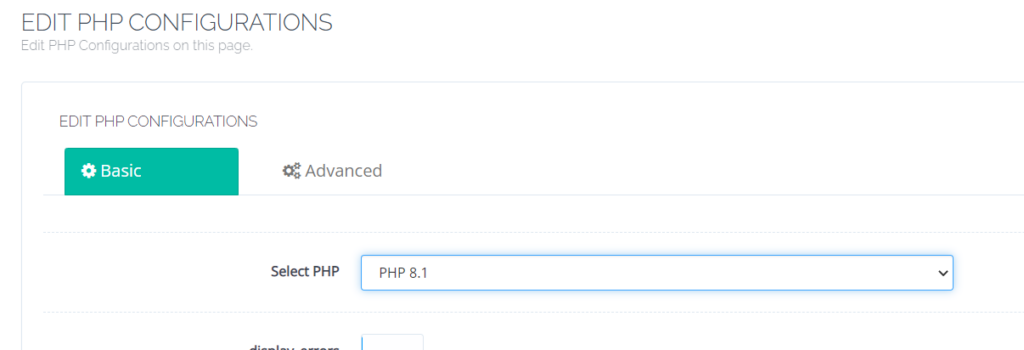
- Изменить максимальный размер загружаемого файла и максимальный размер публикации
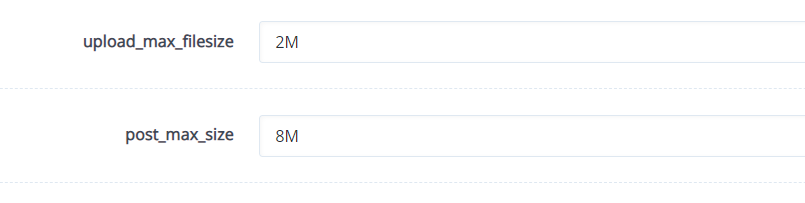
- Нажмите на опцию «Дополнительно», найдите предел рекурсии и предел возврата и отредактируйте его.
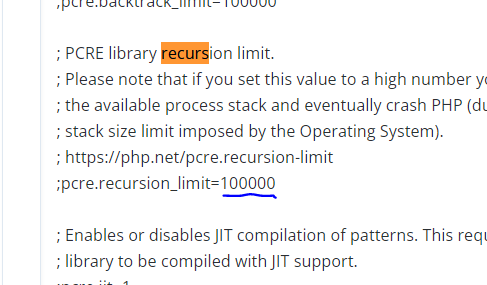
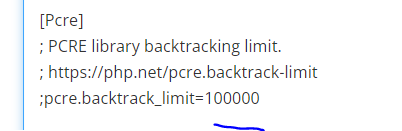
Очистите кеш вашего сайта
Кэширование — это фантастическая техника для ускорения вашего веб-сайта, и это почти всегда хорошо. Однако кеш может быть поврежден, что приведет к проблемам на вашем сайте.
Когда это происходит, очистка кеша — это простое средство, которое должно быть всем, что вам нужно, чтобы решить проблему и восстановить работоспособность вашего сайта.
С CyberPanel вы получаете кэш LiteSpeed. и очистить этот кеш очень просто
- Войдите в панель управления WordPress
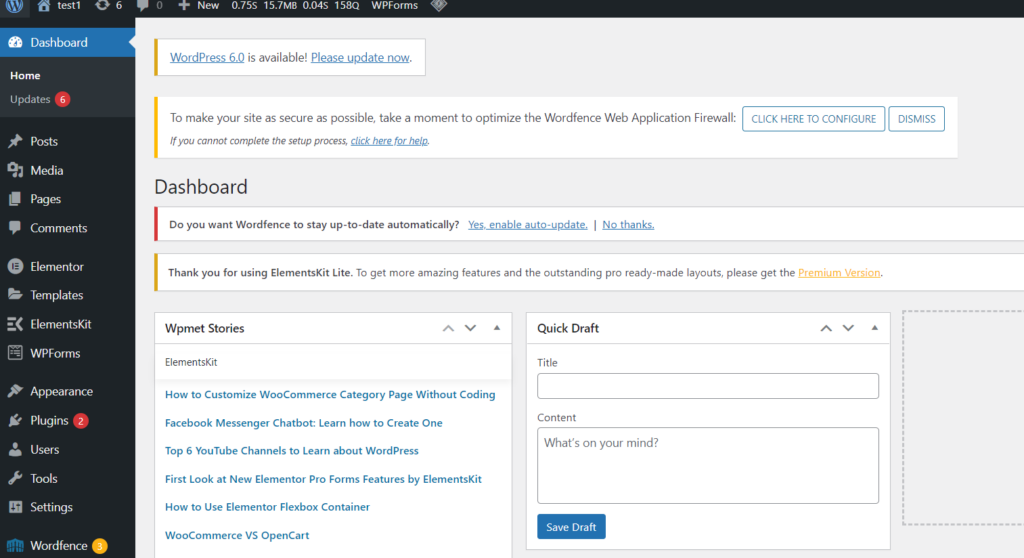
- Нажмите «Кэш LiteSpeed» -> «Панель инструментов» в меню слева.
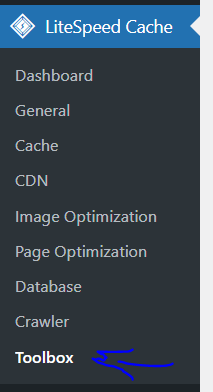
- Нажмите «Очистить весь кеш».
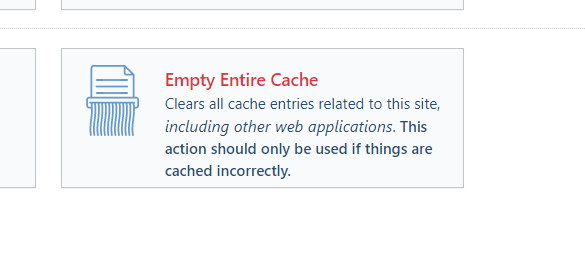
Обновите версию PHP
Ваш сайт может сломаться из-за устаревшего PHP, и почти наверняка возникнут дополнительные проблемы. Как правило, вы должны запускать свой сайт на самой последней версии PHP, поддерживаемой WordPress, которая в настоящее время составляет PHP от 7.3 до 8.0.
Некоторые пользователи WordPress предпочитают использовать PHP 7.4 из-за проблем со стабильностью тем и плагинов. Обычно это не проблема.
Прежде чем пытаться обновить PHP, убедитесь, что у вас есть резервная копия.
- Войдите в свою панель управления CyberPanel

- Нажмите «Веб-сайты» -> «Список веб-сайтов» в меню слева.
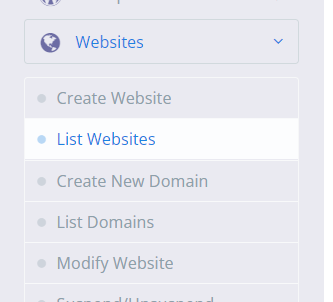
- Нажмите « Управление для вашего сайта» -> «Конфигурация» -> «Изменить PHP».


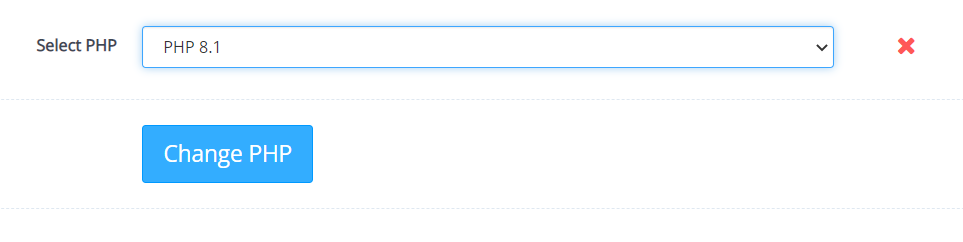
Проверить на вредоносное ПО
Вредоносное ПО иногда может генерировать серьезную ошибку, особенно если вы видите странные PHP-скрипты, которые нельзя связать с вашими плагинами или темой. Трудно удалить вредоносное ПО, когда вы заблокированы на своем веб-сайте и не можете даже выполнить сканирование.
Трудно отличить легальные файлы от файлов, добавленных вредоносными программами, и удаление произвольных основных файлов не поможет. Вредоносное ПО также может изменять файлы PHP, скрывая опасные скрипты, невидимые, если вы не являетесь разработчиком.
Ознакомьтесь с нашей статьей о том, как удалить вредоносное ПО WordPress.
Если вы считаете, что виновато вредоносное ПО, вам следует обратиться за помощью к своему веб-хостингу. Обслуживание клиентов в CyberPanel отличное.
Вывод
Если вы получили предупреждение «На вашем сайте произошла критическая ошибка», не паникуйте.
Просто найдите сообщение от WordPress в своем почтовом ящике, чтобы определить проблему и быстро решить ее.
Даже если вы не получили электронное письмо, есть пять вариантов решения проблемы:
- Просмотрите журналы ошибок сайта.
- Используйте режим отладки в WordPress.
- Определите и устраните любые возможные проблемы с темой или плагином.
- Используйте файлы резервных копий для восстановления сайта.
- Обновите версию PHP на сайте.
Критические ошибки WordPress вызываются несколькими причинами, но наиболее распространенной причиной является PHP. Либо достигнут предел памяти PHP, либо плагины или темы не работают должным образом.
Откат вашего веб-сайта — это самый простой способ решить проблему, если у вас есть резервная копия, но вы также можете увеличить лимит памяти PHP или найти и удалить проблемный плагин в качестве альтернативы.
Если вам нужна помощь с WordPress, служба хостинга, такая как CyberPanel, может вам помочь. Если вы не знаете, как поступить, проконсультируйтесь со специалистами.
